
Osioiden lisääminen ja poistaminen iPadin Pagesissa
Tekstinkäsittelydokumentissa voi olla useita osioita, joista kussakin voi olla eri sivunumerointi tai eri ylä- tai alaotsakkeet tai taustaobjektit (kuten vesileima). Joissain työpohjissa on ennalta määritettyjä osioita, joita voit lisätä tai poistaa.
Jos haluat nähdä dokumentin osiot, napauta sivun miniatyyria sivujen miniatyyrinäkymässä ja napauta sitten miniatyyria uudelleen. Kaikkiin kyseiseen osioon kuuluvien sivujen miniatyyreihin tulee näkyviin taustaväri.
Osion lisääminen
Sijoita lisäyskohta napauttamalla siinä, mistä haluat uuden osion alkavan.
Napauta näppäimistön yläpuolella olevassa oikotiepalkissa
 -painiketta ja napauta Osionvaihto.
-painiketta ja napauta Osionvaihto.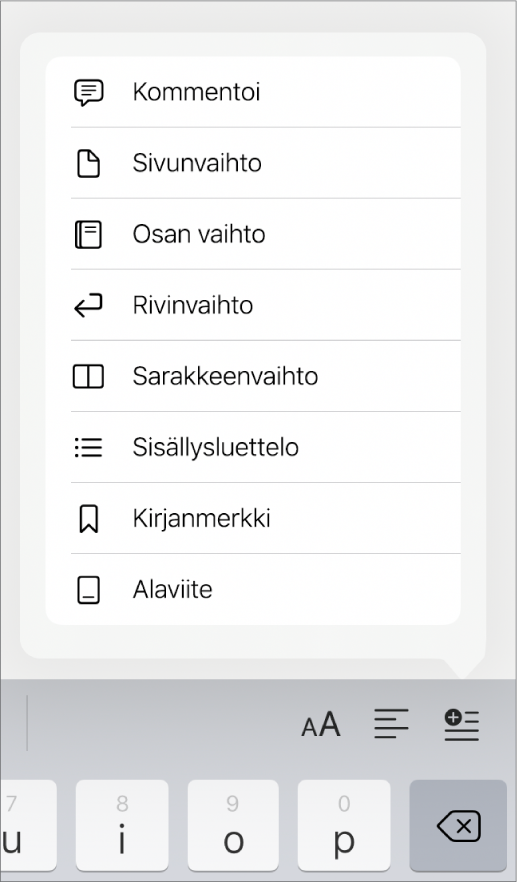
Jos Osionvaihto ei ole näkyvissä, kyseessä on sivunasetteludokumentti, jossa ei käytetä osioita.
Aloitussivun asettaminen osiolle
Jos tekstinkäsittelydokumentissa käytetään aukeamia, voit valita, mistä osio alkaa.
Napauta sivujen miniatyyrinäkymässä mitä tahansa sivua osiossa, jonka aloitussivua haluat muuttaa, ja napauta sitten
 -painiketta.
-painiketta.Napauta Dokumentin asetukset ja napauta Osio-välilehteä näytön yläreunassa.
Napauta vaihtoehtoa kohdasta Osio alkaa:
Seuraavalta sivulta: Aloittaa osion joko vasemmalta tai oikealta sivulta, kumpi sitten tuleekin dokumentissa seuraavana. Jos et halua, että dokumentissa on tyhjiä sivuja, valitse Seuraava sivu.
Oikealta sivulta: Aloittaa osion ensimmäiseltä oikeanpuoleiselta sivulta. Jos dokumentin seuraava sivu olisi vasemmanpuoleinen sivu, osion aloittavan oikeanpuoleisen sivun edelle lisätään tyhjä sivu.
Vasemmalta sivulta: Aloittaa osion ensimmäiseltä vasemmanpuoleiselta sivulta. Jos dokumentin seuraava sivu olisi oikeanpuoleinen sivu, osion aloittavan vasemmanpuoleisen sivun edelle lisätään tyhjä sivu.
Osion poistaminen
Jos haluat pitää osiossa olevan sisällön, kopioi ja sijoita se toiseen paikkaan dokumentissa tai toiseen dokumenttiin ennen osion poistamista.
Napauta
 -painiketta, laita ”Sivut miniatyyrinä” päälle ja sulje valinnat napauttamalla dokumenttia.
-painiketta, laita ”Sivut miniatyyrinä” päälle ja sulje valinnat napauttamalla dokumenttia.Napauta sivun miniatyyria osiossa, jonka haluat poistaa, ja napauta sitä sitten uudelleen.
Kaikissa osion sivujen miniatyyreissa on taustaväri sivujen miniatyyrinäkymässä.
Napauta Poista ja napauta sitten uudelleen Poista näkyviin tulevassa valintaikkunassa.
Jos sinulla on yhdessä Pages-tekstinkäsittelydokumentissa osio, jota haluaisit käyttää toisessa Pages-tekstinkäsittelydokumentissa, voit kopioida osion dokumentista toiseen. Katso Sivujen kopioiminen ja sijoittaminen dokumenttien välillä.